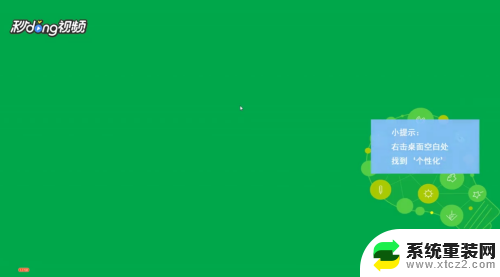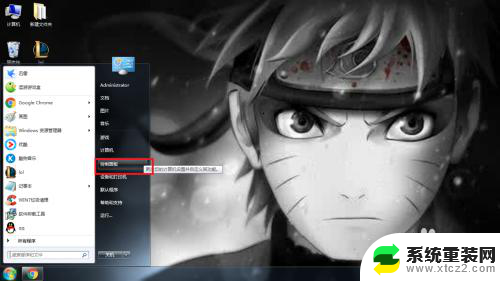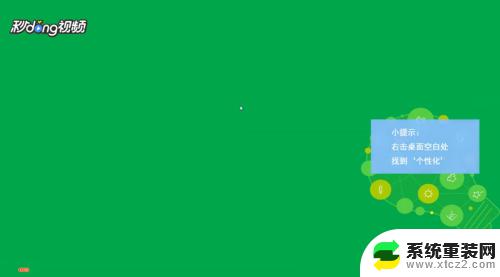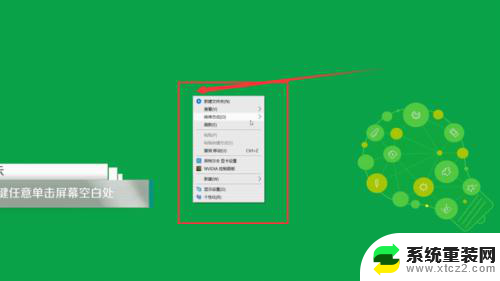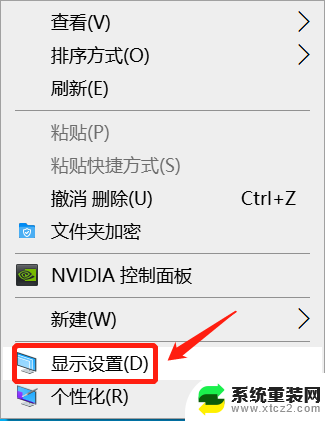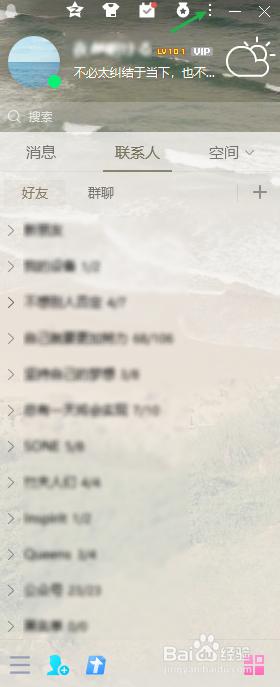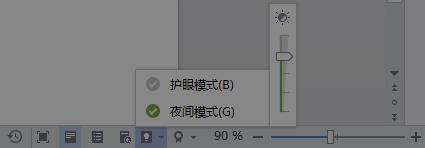笔记本电脑上qq界面太小怎么调整 QQ主面板显示比例变小怎么办
更新时间:2024-06-13 11:55:45作者:xtang
在使用笔记本电脑时,有时候会遇到QQ界面显示过小的问题,造成阅读和操作不便,这种情况可能是由于主面板显示比例过小所致。为了解决这个问题,我们可以通过调整QQ的显示比例来使主面板显示更加清晰和舒适。下面就让我们一起来探讨如何调整笔记本电脑上QQ界面的显示比例,让使用体验更加顺畅吧!
操作方法:
1.第一个方法是直接对我们电脑上的设置进行全局设置更改,点击主页面下的显示设置。
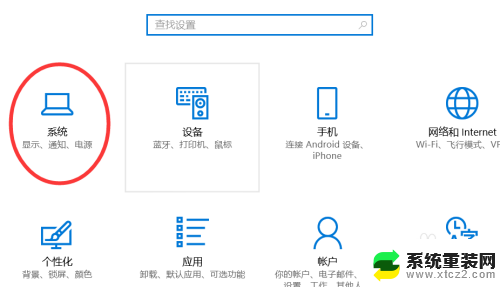
2.点击显示设置之后依次根据提示点击当前的缩放比例。
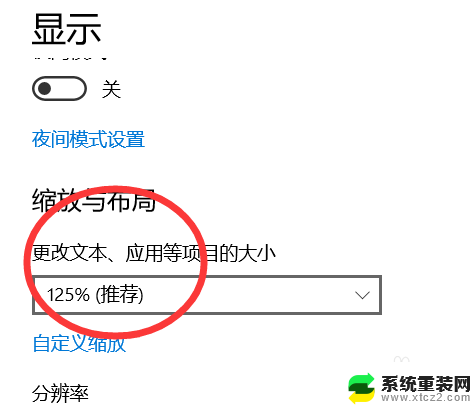
3.点击之后会弹出比当前比例更大的一个值,选择这个值我们电脑上所有显示的应用程序或者其他界面都会根据这个全局设置而改变。
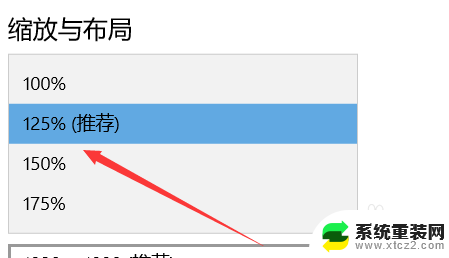
4.如果我们仅希望对QQ进行更改的话可以点击左下角菜单的设置。
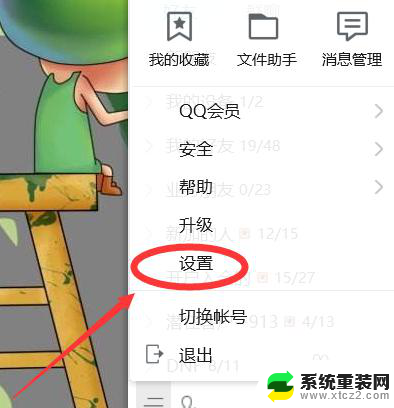
5.点击设置之后进入到QQ显示的设置里。
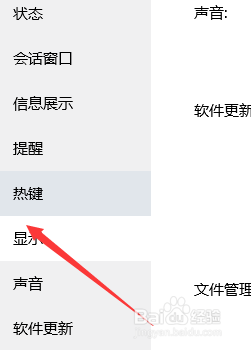
6.在QQ显示的右边会有一个开启屏幕适配DPI的选项设置,这里我们勾选之后重启QQ即可。
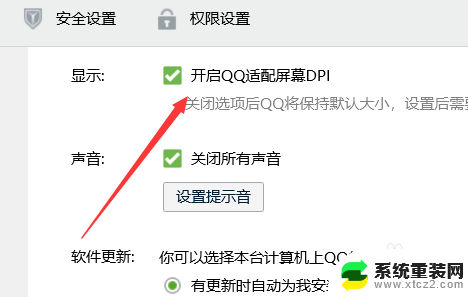
以上就是笔记本电脑上qq界面太小怎么调整的全部内容,碰到同样情况的朋友们赶紧参照小编的方法来处理吧,希望能够对大家有所帮助。